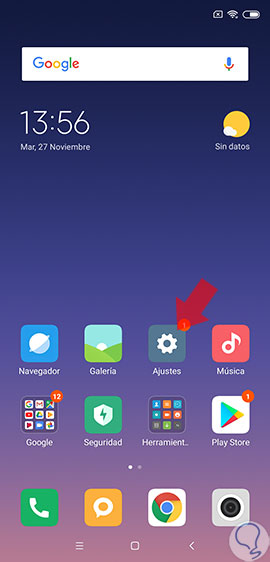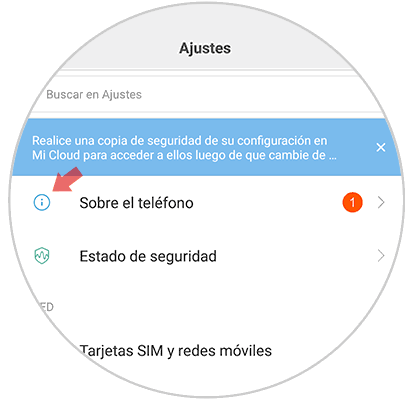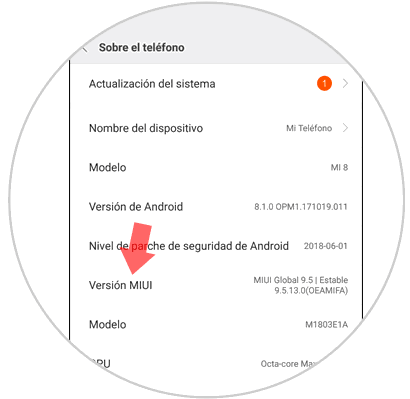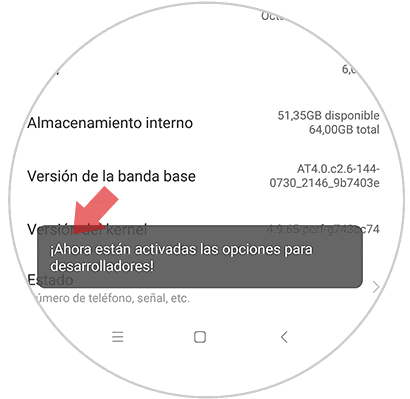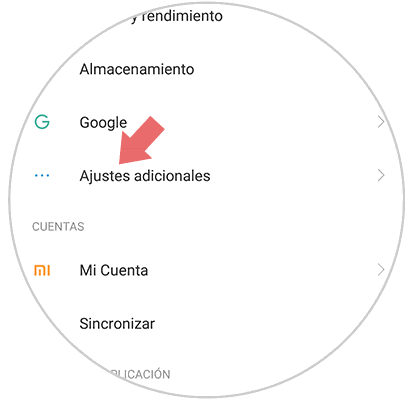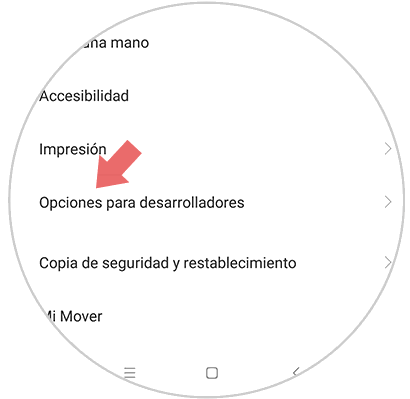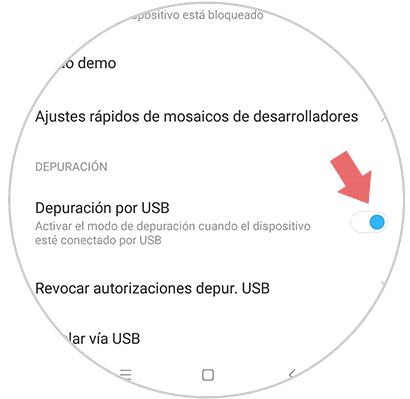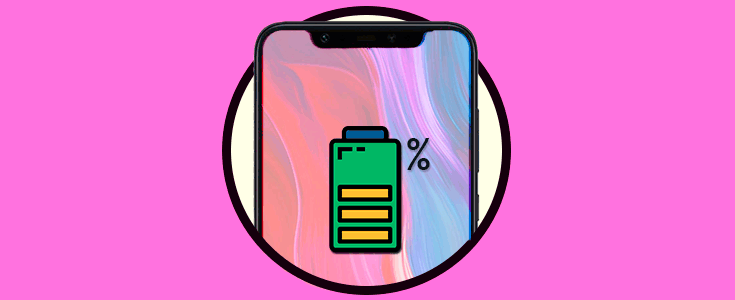Debido al gran uso que damos de nuestro teléfono móvil y a que se trata de uno de los principales medios de comunicación entre las personas en la actualidad, a lo largo de la vida útil de un teléfono móvil no son pocos los datos que recopilamos en estos aparatos.
Contactos, fotografías, vídeos, mensajes, correos electrónicos y muchos mas son algunos de ellos. Es tanta la información y datos que acumulamos que en ocasiones estos pueden afectar en el mal funcionamiento del dispositivo. En estos casos resetear el móvil de fábrica haciendo antes una copia de seguridad para no perder información suele ser la mejor opción.
En el caso de tener mucha información que tenemos que gestionar en el terminal muchas veces es de ayuda conectar nuestro móvil a un PC para facilitar la tarea, y para esto será necesario activar la depuración USB.
Esta opción se lleva a cabo gracias al protocolo ADB o Android Debugging Bridge, que permite a estos desarrolladores que puedan interactuar de forma completa con un teléfono Android. De esta forma es más sencillo testar los errores y poder depurarlos para mejorar el sistema.
Es por esta razón que hoy en Solvetic explicaremos cómo activar el modo desarrollador y la depuración USB de uno de los terminales Android del momento en lo que a calidad-precio se refiere: El Xiaomi Mi 8.
Para esto tendrás que seguir estos pasos:
1Cómo activar opciones de desarrollador en Xiaomi Mi 8
Para activar las opciones de desarrollador en este terminal Xiaomi tendrás que realizar los siguientes pasos de manera ordenada:
Pulsa en los “Ajustes”, representados por un icono de un engranaje en la pantalla principal de tu Xiaomi.
En la nueva pantalla en la parte superior verás la opción “Sobre el teléfono”. Pulsa aquí.
Pulsa 7 veces seguidas en la opción “Versión EMUI”
Una vez lo hayas hecho, verás el siguiente mensaje en la pantalla y significará que has activado el modo desarrollador en tu Xiaomi Mi 8.
2Cómo activar depuración USB en Xiaomi Mi 8
Una vez hayas activado el modo desarrollador será posible activar la depuración USB. Para esto tienes que:
En la pantalla principal, pulsa en “Ajustes”.
Ahora, desliza hasta la opción “Ajustes adicionales” y pulsa aquí para continuar.
En la nueva pantalla, selecciona “Opciones para desarrolladores”.
En estas opciones, desliza hasta el final donde encontrarás la opción “Depuración USB”. Activa la pestaña deslizándola hacia la derecha y cuando esté en color azul significará que este modo ya está habilitado en tu terminal Xiaomi.
Así de sencillo será activar el modo desarrollador y la depuración USB en tu Xiaomi Mi 8 de Android.